Trang chủ > Truyền mẫu đến máy in (P-touch Transfer Manager) (Windows) > Truyền mẫu đến máy in bằng P-touch Transfer Manager (Windows) > Giới thiệu về cách truyền mẫu từ máy tính sang máy in (Windows) > Truyền mẫu hoặc dữ liệu khác từ máy tính đến máy in (Windows)
Truyền mẫu hoặc dữ liệu khác từ máy tính đến máy in (Windows)
Để truyền mẫu từ thiết bị di động tới máy in, 
 Thông tin liên quan
Thông tin liên quan

 Thông tin liên quan
Thông tin liên quan - Kết nối máy in với máy tính bằng cáp USB, rồi bật máy in.Tên model máy của máy in xuất hiện bên cạnh biểu tượng máy in ở chế độ xem thư mục.
Nếu bạn chọn máy in ở chế độ xem thư mục, các mẫu hiện tại và dữ liệu khác được lưu trong máy in sẽ hiển thị.
 Nếu máy in bị ngắt kết nối hoặc ngoại tuyến, nó không xuất hiện trong chế độ xem thư mục.
Nếu máy in bị ngắt kết nối hoặc ngoại tuyến, nó không xuất hiện trong chế độ xem thư mục. - Chọn máy in bạn muốn truyền mẫu hoặc dữ liệu khác sang.
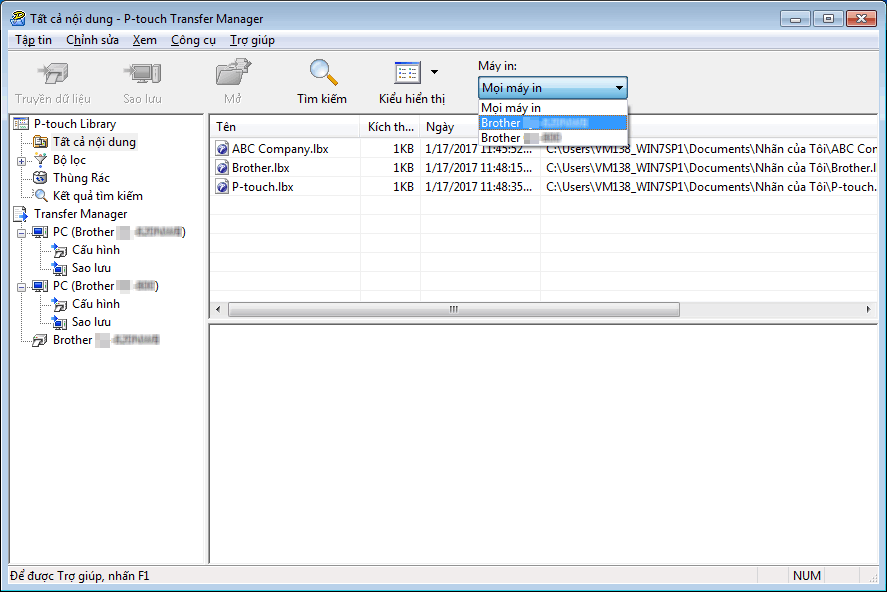
- Nhấp chuột phải vào thư mục Cấu hình, chọn Tạo mới rồi tạo thư mục mới.
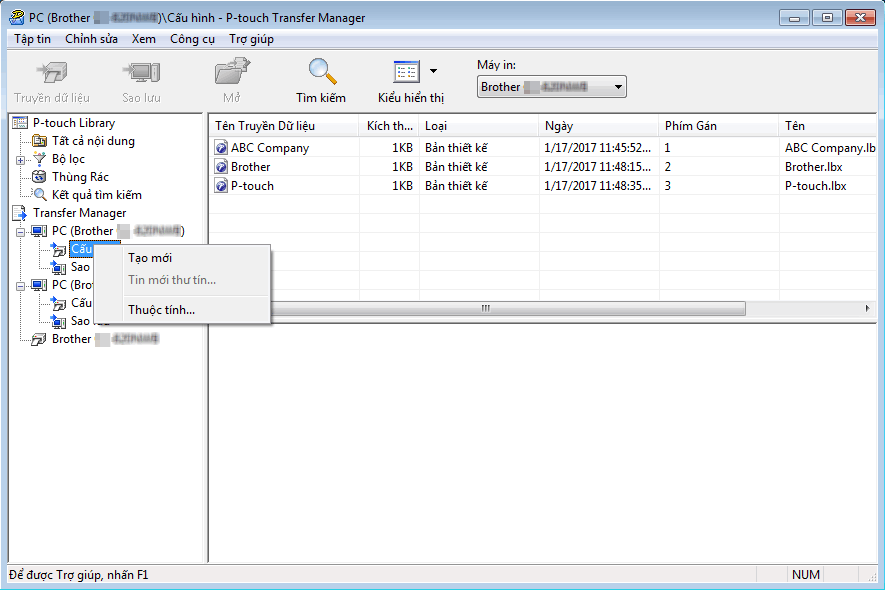
- Hãy làm một trong những việc sau:
- Kéo mẫu hoặc dữ liệu khác mà bạn muốn truyền và đặt vào thư mục mới.
- Khi truyền nhiều mẫu hoặc dữ liệu khác, hãy kéo tất cả các tập tin mà bạn muốn truyền và đặt vào thư mục mới. Mỗi tập tin được gán một số Gán phím (vị trí bộ nhớ trong máy in) khi tập tin đó được đặt vào thư mục mới.
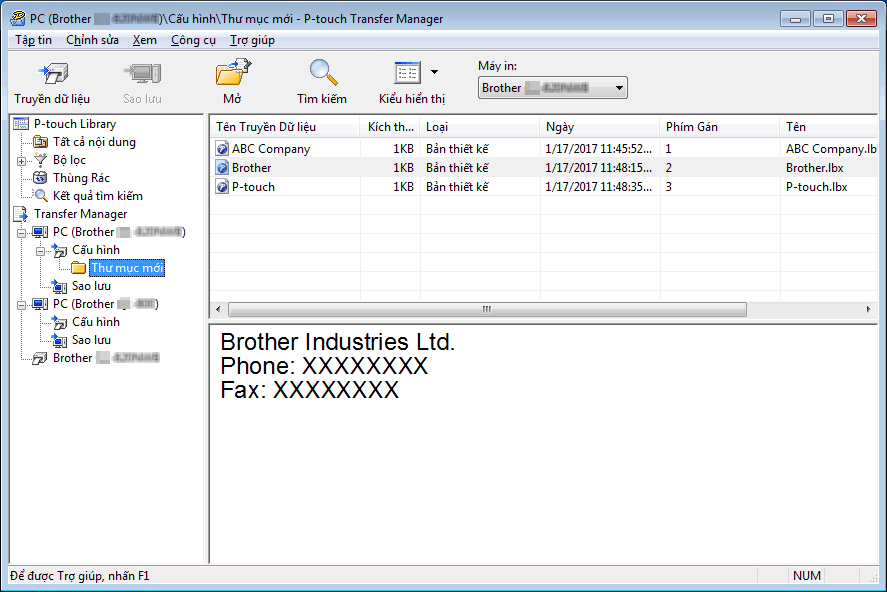
Kiểu dữ liệu Số mục chuyển được tối đa Chi tiết về giới hạn Mẫu 20 - Mỗi mẫu có thể chứa tối đa 20 đối tượng.
- Mỗi đối tượng có thể chứa tối đa 7 dòng.
Cơ sở dữ liệu 20 - Chỉ có thể truyền tập tin CSV.
- Mỗi tập tin CSV có thể chứa tối đa 255 trường và 65.000 bản ghi.

- Bạn có thể xác nhận dung lượng trống trong bộ nhớ truyền tập tin bằng cách in báo cáo cấu hình.
- Bạn có thể xem mẫu và dữ liệu khác bằng cách chọn:
- Thư mục trong thư mục Cấu hình
- Tất cả nội dung
- Một trong các hạng mục thuộc Bộ lọc, chẳng hạn như Bản thiết kế
- Để thay đổi số Gán phím đã chỉ định cho một mục, hãy nhấp chuột phải vào mục đó, chọn menu Gán phím rồi chọn số Gán phím bạn muốn.
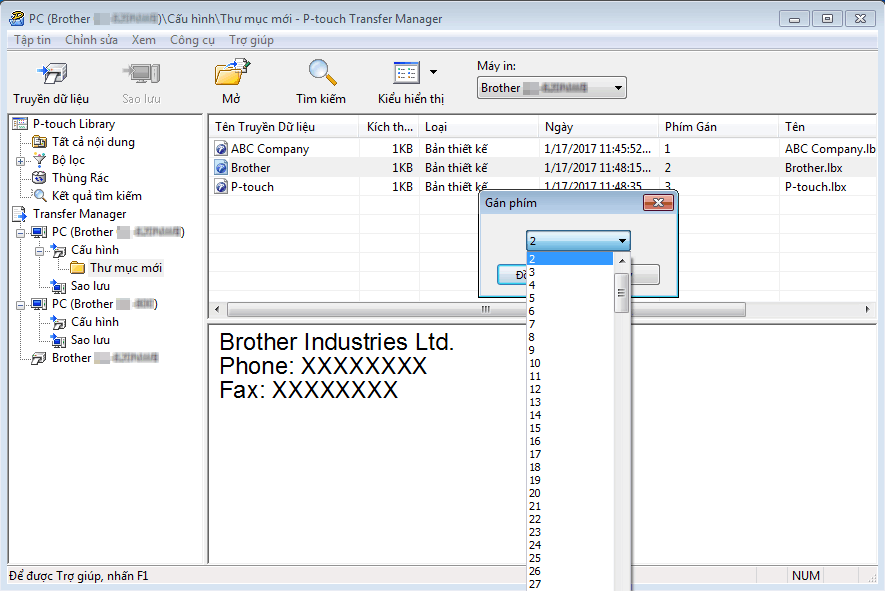

- Ngoại trừ dữ liệu trong cơ sở dữ liệu, tất cả dữ liệu được truyền vào máy in được gán một số khóa.
- Nếu mẫu hoặc dữ liệu khác được truyền sang máy in có cùng số phím với một mẫu đã lưu trong máy in, mẫu mới sẽ ghi đè mẫu cũ. Bạn có thể xác nhận số mẫu được gán và lưu trong máy in bằng cách sao lưu các mẫu hoặc dữ liệu khác.
- Nếu như bộ nhớ máy in bị đầy, hãy xóa một hoặc vài mẫu khỏi bộ nhớ của máy in.
- Để đổi tên mẫu hoặc dữ liệu khác mà bạn muốn truyền, hãy nhấp vào mục mong muốn và nhập tên mới.Số ký tự được sử dụng cho tên model có thể bị giới hạn tùy vào dòng máy in.
- Chọn thư mục chứa mẫu hoặc dữ liệu khác mà bạn muốn truyền, rồi nhấp vào Truyền dữ liệu.
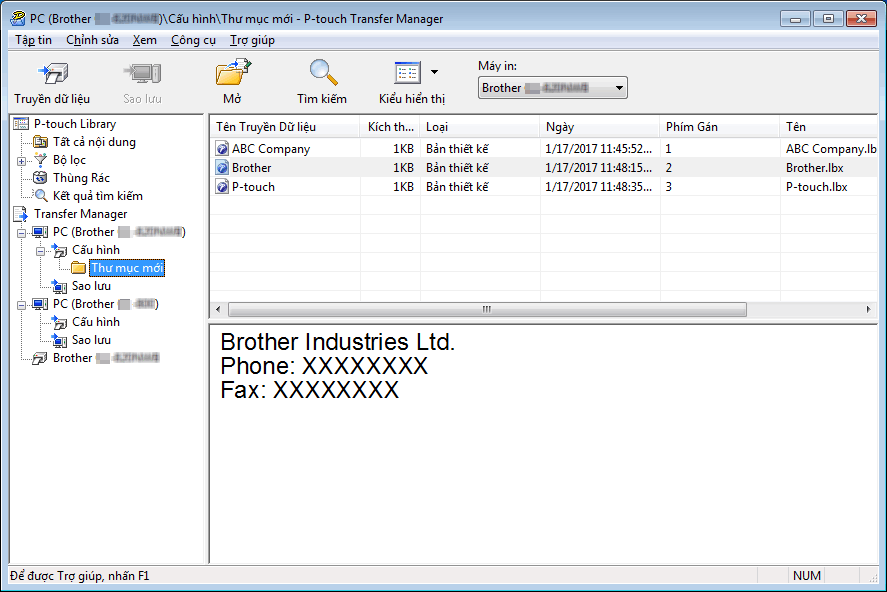
Thông báo xác nhận xuất hiện.

- Bạn cũng có thể truyền từng mục vào máy in mà không cần thêm chúng vào thư mục. Chọn mẫu hoặc dữ liệu khác mà bạn muốn truyền, rồi nhấp vào Truyền dữ liệu.
- Bạn có thể chọn và truyền nhiều mục và thư mục trong một thao tác.
- Nhấp vào Đồng ý.Dữ liệu đã chọn được truyền vào máy in.
Trang web này có hữu dụng?



